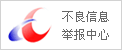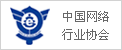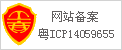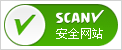首先,我們可以將二維碼標(biāo)簽內(nèi)容保存在一個(gè)Excel表中,然后將Excel表導(dǎo)入中瑯軟件來批量制作二維碼標(biāo)簽,具體操作方式如下:
一、新建標(biāo)簽紙并選擇需要的打印機(jī) 雙擊標(biāo)簽打印軟件圖標(biāo),根據(jù)實(shí)際紙張排版布局來設(shè)置紙張尺寸,并選擇我們所需要用的噴墨打印機(jī);

二、導(dǎo)入二維碼標(biāo)簽內(nèi)容文檔 點(diǎn)擊上方 “數(shù)據(jù)庫(kù)設(shè)置-添加-Excel數(shù)據(jù)源”,選擇文檔后點(diǎn)擊測(cè)試連接,核對(duì)內(nèi)容并點(diǎn)擊“添加”。

三、添加二維碼標(biāo)簽內(nèi)容
1、添加文字內(nèi)容:二維碼標(biāo)簽內(nèi)容中固定字段名稱使用手動(dòng)輸入添加,可以先點(diǎn)擊A繪制普通文本,然后在其“圖形屬性-數(shù)據(jù)源-修改”選擇手動(dòng)輸入,將默認(rèn)數(shù)據(jù)修改為需要用到的數(shù)據(jù):

二維碼標(biāo)簽上的可變內(nèi)容需用數(shù)據(jù)庫(kù)導(dǎo)入的方法添加,在繪制普通文本后,在其“數(shù)據(jù)源-修改”頁面選擇數(shù)據(jù)庫(kù)導(dǎo)入,然后選擇相應(yīng)的字段列內(nèi)容,點(diǎn)擊“編輯”。

2、添加二維碼內(nèi)容 點(diǎn)擊左側(cè)工具欄中二維碼圖標(biāo),然后在畫布上繪制二維碼,然后雙擊二維碼,在其“圖形屬性-數(shù)據(jù)源-修改”頁面選擇數(shù)據(jù)庫(kù)導(dǎo)入添加方式:

為了二維碼掃描效果可以區(qū)分每項(xiàng)內(nèi)容,可在數(shù)據(jù)源的每項(xiàng)內(nèi)容中添加一個(gè)Enter回車鍵,點(diǎn)擊 “+”用手動(dòng)輸入方式添加,添加后會(huì)默認(rèn)在最下方,可使用左側(cè)下方箭頭調(diào)整位置:

四、查看預(yù)覽效果 二維碼標(biāo)簽文字及二維碼內(nèi)容添加后可以點(diǎn)擊上方工具欄中的打印預(yù)覽查看自動(dòng)批量生成效果,核對(duì)無誤后點(diǎn)擊打印機(jī)圖標(biāo)設(shè)置頁數(shù)并連接打印機(jī)打印。

綜上所述就是使用噴墨打印機(jī)制作二維碼標(biāo)簽的全部步驟,標(biāo)簽打印軟件真正實(shí)現(xiàn)了一次設(shè)置批量打印的效果,制作方法簡(jiǎn)單快捷。